现在许多小伙伴在工作和学习的过程中都会使用到表格来统计数据,那么我们如何在表格中确保编号的唯一性呢?其实这个问题很简单,今天,小编就教大家在表格中怎么确保编号的唯一性,让我们来一起学习吧。
首先我们打开一个有编号的表格,一个单号对应一个产品,如下图所示:
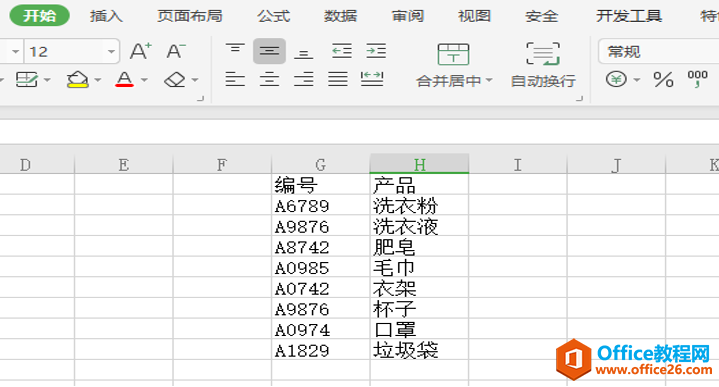
之后我们将编号一列选中,点击工具栏中的【开始】按钮,如下图所示:
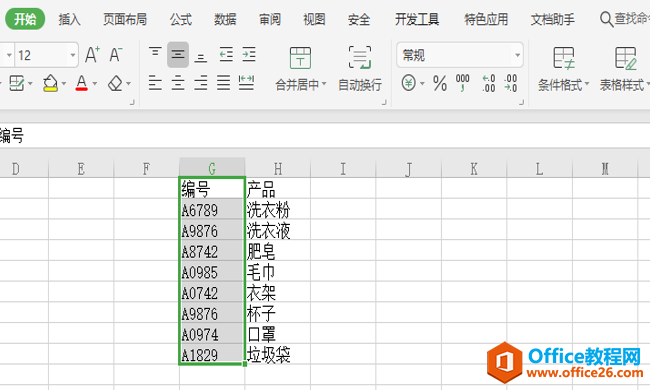
然后再在列表中点击【条件格式】,之后在弹出的列表中点击【突出显示单元格规则】,再选择【重复值】,如下图所示:
Excel日期格式转换不了怎么办
有时我们发现Excel表格中的日期格式转换不了了。这是因为我们使用了错误的日期格式,Excel工作表的单元格规定了有效的日期输入格式,错误的格式会导致无法正常转换。那么,遇到这种情况

然后会弹出一个窗口,在其中可以选择颜色,将重复值标成同一个颜色,之后点击【确定】,如下图所示:
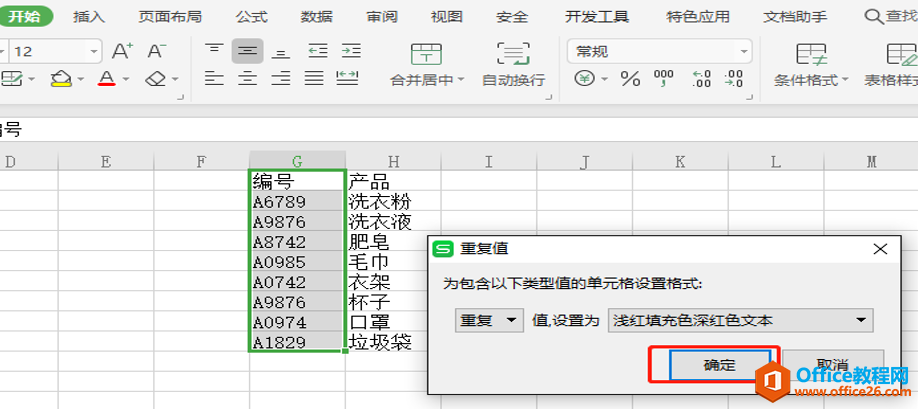
之后我们返回到表格中,就可以看到重复值变成了红色,就可以对重复值进行修改了,这样就保证了数字的唯一性,如下图所示:
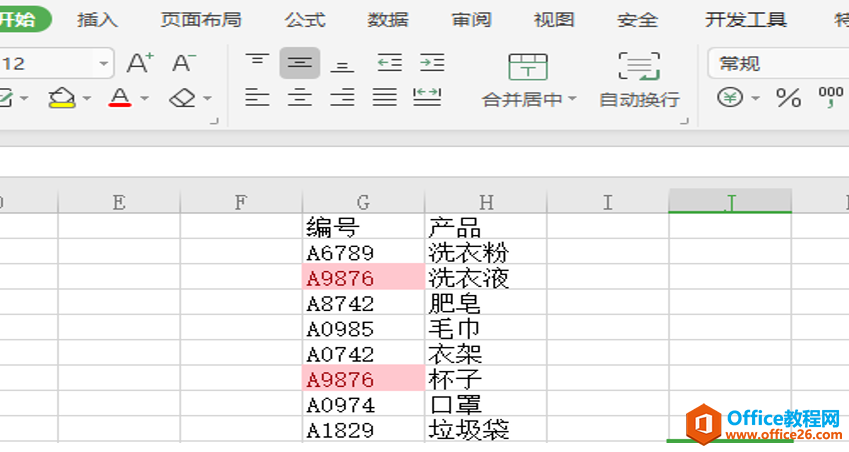
那么,在Excel表格当中筛选唯一性的技巧,看起来是不是很简单,大家学会了么?
Excel中唯一性筛选的方法的下载地址:
excel如何引用其它工作表的数据
在我们平时的办公中,经常需要将一个Excel表格中的数据引入到另一个表格,有些人喜欢用复制黏贴,但是如果被引用表格中数据出现了变动,那么这个方法显然就不能用了。而今我们在这里介


